

By ネイサンE.マルパス, Last updated: August 3, 2022
WhatsAppを使用すると、写真、ビデオ、ドキュメントを含むメッセージのバックアップを作成できます. これらのバックアップは、データを安全に保つのに役立ちます。 さらに、新しいデバイスへの移行にも役立ちます。 しかし、問題は、 WhatsAppメッセージはどこに保存されますか? WhatsApp はバックアップ ファイルをどこに保存しますか?
ここでは、「WhatsApp メッセージはどこに保存されているか」という質問に対する答えについて説明します。 さらに、iCloud または Google Drive でのデータのバックアップについて説明します。 最後に、私たちはあなたに WhatsApp データ転送ツール これにより、コンピューター内の WhatsApp データを簡単にバックアップできます。

パート1.WhatsAppメッセージはどこに保存されるのか?パート2.ボーナスのヒント:iOSデバイス間でWhatsAppデータを転送する方法パート3.まとめ
WhatsApp メッセージはどこに保存されますか? iOS デバイスを使用している場合、WhatsApp データは iCloud または iTunes に保存されます。 データをバックアップするときに非常に使いやすいです。 特に新しいデバイスに移行する場合は、WhatsApp データを復元するためにも使用できます。
iTunes は、Apple が開発したメディア プレーヤーです。 さらに、iTunes を使用して、Apple の製品やサービスの一部にアクセスできます。 このプログラムを使用すると、Apple のガジェットでさまざまな機能を実行できます。 iTunes の唯一の欠点は、iOS デバイス全体のバックアップに使用されることです。 そのため、ここで WhatsApp のバックアップを作成するには多くの時間がかかります。
手順は次のとおりです。 WhatsApp データを PC にバックアップする、iTunes を使用して iOS デバイス上のデータ全体を含む:
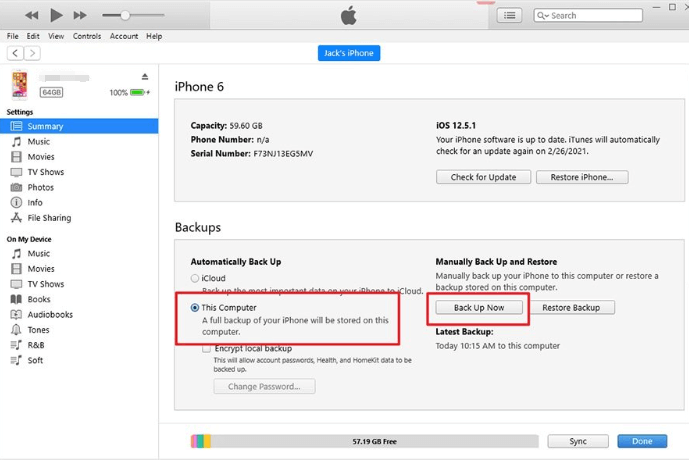
他方では、使用することもできます iCloud WhatsAppのデータを保存またはバックアップします。 iCloud は、Apple によるクラウド ストレージ プラットフォームです。 バックアップされたデータは、安全を確保するために iCloud の隠しフォルダー内に保持されます。 バックアップファイルも暗号化されます。 そのため、直接起動したり開いたりすることはできません。
以下は、iCloud内で他の種類のデータを含むWhatsAppメッセージをバックアップするために従う必要がある手順です:
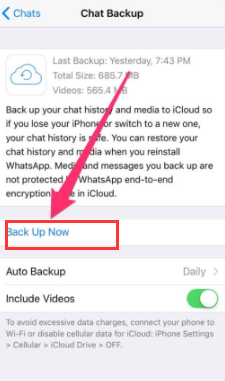
WhatsApp デスクトップ アプリケーションと WhatsApp Web は、モバイル アプリケーションと同じではありません。 これは、コンピューターの特定のディレクトリ内に保存できないためです。 ただし、キャッシュおよびログ ファイル内にデータを保存することはできます。 これらのディレクトリは一時的なもので、Windows PC 上の WhatsApp のデータを保存します。
コンピューター内でこれらの一時ファイルを見つける方法の手順は次のとおりです。
WhatsApp メッセージは Android デバイス内のどこに保存されますか? WhatsApp のデータが Android デバイス内に保存される場所は XNUMX つあります。 最初の場所はローカル ドライブ (または SD カード) です。 XNUMX 番目の場所は、Google ドライブ クラウド ストレージ プラットフォームの場所です。
As you may know, the Chat History of WhatsApp is typically put into storage wthin your local drive or within Google Drive. As such, these data are backed up within the local drive or within WhatsApp when you send and receive messages.
ローカル ドライブ内の WhatsApp データの場所を見つけるには、ファイル マネージャーで次のフォルダーを見つけます。
これで、Android デバイス内に保存されている WhatsApp メッセージの場所がわかったはずです。 Google ドライブ内でバックアップを確認したい場合は、設定を変更してこの機能を有効にするだけです。 バックアップを含む Google アカウントを有効にするだけです。 設定を変更するには、以下の手順を確認してください。
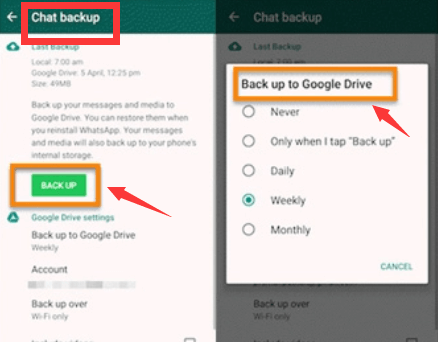
WhatsAppメッセージはどこに保存されるのかを説明した後、次は2つのiOSデバイス間でデータを転送する方法について説明します。実際にツールを使用して、iOSデバイス間でWhatsAppデータを直接転送することができます。そのためには、FoneDog WhatsApp転送を使用する必要があります。このツールを使用すると、iPhoneと他のiPhone/iPadデバイスの間でWhatsAppデータを転送することもできます。
さらに、WhatsAppデータのバックアップと復元にも使用できます。 転送できるデータの一部は、メッセージ、ビデオ、写真、ドキュメントなどがあります。FoneDog WhatsApp転送の機能とメリットは以下の通りです:
FoneDog WhatsApp転送を使用して、あるiOS デバイスから別のiOSデバイスにデータを転送する方法は次のとおりです:
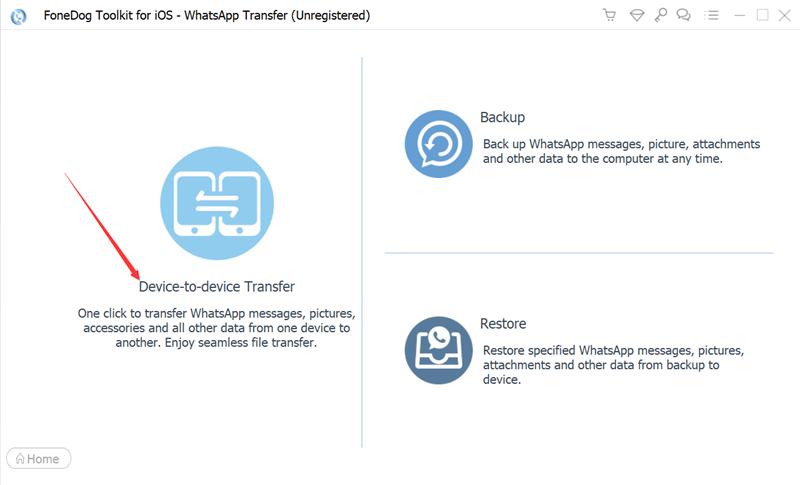
人々はまた読むWhatsApp Online をハッキングする上位 5 アプリと関連する問題 [2022 年更新]PC上のGoogleドライブからWhatsAppバックアップを読み取る方法
このガイドでは、WhatsApp メッセージがどこに保存されているかという質問に対する答えを示しました。 Android、iOS、および Windows PC で WhatsApp のメッセージとデータを見つけるために必要な手順を説明しました。
最後に、FoneDog WhatsApp Transferと、それがWhatsAppデータをあるiOSデバイスから別のiOSデバイスに転送するのにどのように役立つかについて話しました. また、WhatsApp からのデータのバックアップと復元にも使用できます。
今すぐFoneDog WhatsApp Transferを入手して、WhatsAppデータのスムーズなバックアップ、復元、および転送プロセスを確保してください!
コメント
コメント
人気記事
/
面白いDULL
/
SIMPLE難しい
ありがとうございました! ここにあなたの選択があります:
Excellent
評価: 4.8 / 5 (に基づく 91 評価数)